SAP FI - Variante do período de lançamento
A variante de período de lançamento SAP FI é usada para atualizar os períodos contábeis que estão abertos para lançamento e todos os períodos encerrados são equilibrados. Isso é usado para abrir e fechar o período no exercício para fins de lançamento.
Você pode atribuir esses períodos de lançamento a uma ou mais empresas.
Como criar variantes de período contábil no SAP FI?
Vá para SPRO → Referência SAP IMG → Contabilidade financeira → Configuração global de contabilidade financeira → Documento → Períodos contábeis → Definir variante para períodos contábeis abertos → Executar.

Isso abrirá uma nova janela. Agora, clique em New Entries.

Ele irá abrir outra janela, conforme mostrado abaixo. Insira a variante do período de lançamento de 4 dígitos e o nome do campo. Clique no ícone Salvar para salvar esta variante.

Abrir e fechar períodos de lançamento
Vá para SPRO → Referência SAP IMG → Contabilidade financeira → Configuração global de contabilidade financeira → Documento → Períodos contábeis → Abrir e fechar períodos contábeis → Executar.
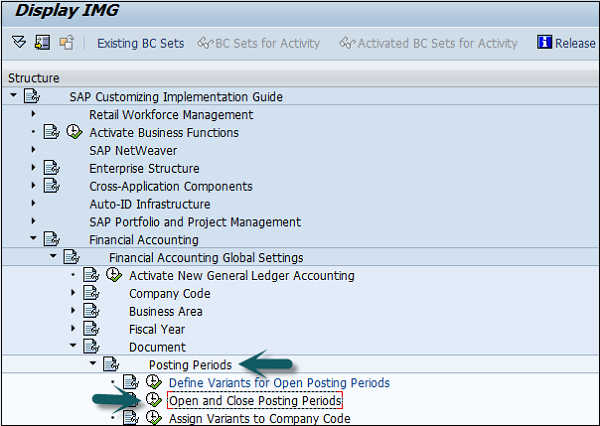
Clique no botão New Entries, conforme mostrado na imagem a seguir.

Agora, você precisa fornecer os seguintes detalhes -
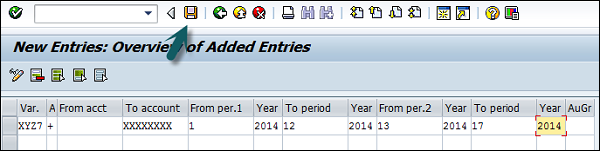
- Var. = Insira o código de variante de 4 dígitos.
- Selecione o tipo de conta -
- + = Válido para todos os tipos de conta (mascaramento)
- A = Ativo
- D = Clientes
- K = Fornecedores
- M = Materiais
- S = Conta do Razão Geral
- De Per.1 = Insira o período inicial
- Ano = Insira o ano
- Até o período = Insira o período final
- Ano = Insira o ano
- Do Período 2 = Insira o Primeiro Período Especial
- Ano = Insira o ano
- Até o período = Insira o período
- Ano = Insira o ano
- Authorization Group = É usado para abrir um período para usuários específicos
Assim que todos os detalhes forem fornecidos, clique no botão Salvar para salvar os períodos de lançamento e de fechamento.